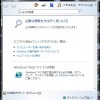デスクトップに張り付けられる「付箋」
付箋機能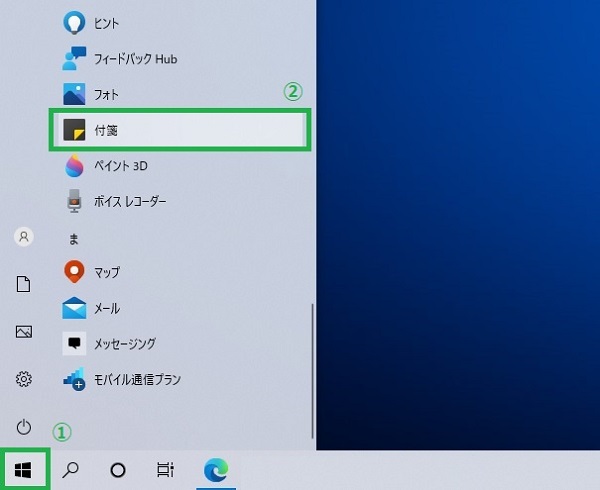
いつでもメモの確認もできるので、とても便利です。
付箋を起動するには、まずスタートボタンをクリックし
メニューのアプリ一覧にある「付箋」からソフト起動します。
[付箋]を起動し、付箋に文字を書くには
付箋の上で文字を入力します。
付箋を追加したい場合は、左上の「+」をクリックします。
付箋を削除したい場合は、付箋画面上部にカーソルを合わせ
右上の[…]をクリックし
[メモの削除]を選択すると作成中のメモが削除できます。
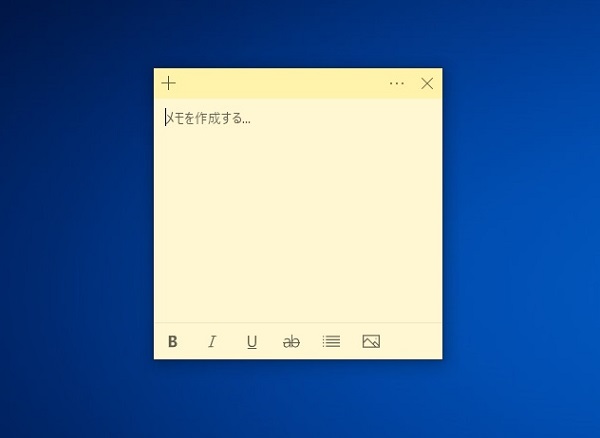
付箋の色を変える
付箋の上で右クリックし、青・緑・ピンクなどから
好きな色をクリックすると
付箋の色を変えることができます。
パソコントラブルやネットトラブル等、 困ったことがありましたら
↓↓↓↓↓
1F

↑↑↑ 修理・富士通パソコン販売・パソコン設定・無料診断 ↑↑↑
パソコン初心者から資格取得まで☆ パソコン習うなら…
↓↓↓↓↓
2F

いますぐ☎お電話☎
→Tel:078-939-5333←
☆★新規生徒様大歓迎★☆
 |
兵庫県明石市小久保5丁目12-2 BBサポートが目印♪ 2階に教室があります(*’▽’) |